这篇文章介绍了爱笔思画X这款绘画应用程序的特点和功能。它以“共享绘图乐趣”为核心理念,界面简洁易用,适合新手快速上手。虽然操作简单,但功能却很强大,比如支持OpenGL技术带来顺滑的操作体验,还能将绘画过程录制成视频,非常适合喜欢创作的用户。
文章还详细介绍了爱笔思画X和爱笔思画的区别:前者是免费软件,带有广告,但可以通过购买插件去除广告;后者则是付费软件,无广告干扰。此外,文章还讲解了工具栏、绘图教程以及最新版本的亮点功能,比如支持多层操作和导入照片作为底图。
作为一个绘画爱好者,我觉得爱笔思画X非常适合新手入门,尤其是它的简洁界面和丰富的工具选择。虽然免费版有广告限制,但对于偶尔使用的人来说完全够用。如果需要更高级的功能,购买插件或付费版本会是更好的选择。
爱笔思画X是一个具有"共享绘图乐趣"概念的应用程序。爱笔思画X创建的目的是为了使沟通,享受绘画,并发展你的绘画能力。爱笔思画X的界面设计简洁明了,即使是初次接触绘画软件的新手,也能迅速上手。它没有复杂的操作流程,让你可以把更多的精力放在创作上。别以为操作简单,功能就会打折扣,恰恰相反,它的功能强大得令人惊叹。
爱笔思画X和爱笔思画有什么区别
爱笔思画是一个付费应用程序,不会在屏幕的顶部和底部或使用某些画笔时显示广告。
爱笔思画X是一个免费的应用程序。爱笔思画X在屏幕的顶部和底部显示广告,使用某些画笔时必须查看单独的广告。但是,您可以每次使用与爱笔思画相同的画笔4小时。
如果您购买了删除广告插件,屏幕顶部和底部的广告以及使用某些画笔时的广告将不再显示,从而消除了爱笔思画之间的差异。
爱笔思画X2025最新版本亮点
- 真正的绘图应用程序超越PC插图软件!
- 使用OpenGL技术,平滑,高速操作感觉愉快!
- 能够将绘画过程存储为视频!
- 使用SNS功能绘图应用程序,以了解如何绘制图片!
爱笔思画X工具栏和工具选择指南
主工具栏
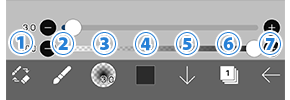
上图显示了主工具栏。按钮从左到右依次为: ①[ 画笔/橡皮擦 ]、 ②[ 工具选择 ],③[ 属性 ], ④[ 色彩 ],⑤[ 全屏幕 ],⑥[ 图层 ]和⑦[ 返回 ].
工具选择窗口
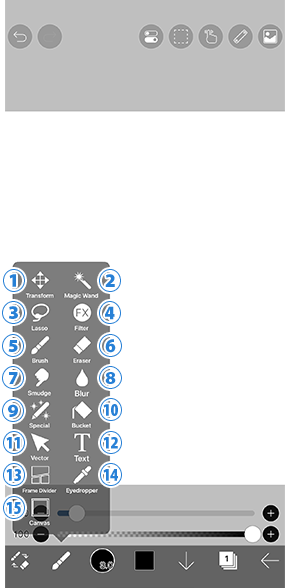
以上是用于切换主工具的 Tool Select(工具选择)窗口。默认情况下,Brush 处于选中状态。
这些工具从上到下依次是:①[ 变换工具 ], ②[ 魔棒工具 ], ③[ 套索工具 ], ④[ 滤镜工具 ]、⑤[ 画笔工具 ]、 ⑥[ 橡皮擦工具 ], ⑦[ 涂抹工具 ]、 ⑧[ 模糊工具 ]、 ⑨[ 特殊钢笔工具 ]、 ⑩[ 油漆桶工具 ],⑪[ 矢量工具 ],⑫[ 文本工具 ],⑬[ 帧分隔器工具 ]、⑭[ 吸管工具 ]、 ⑮[ 画布工具 ]。
一次吸收很多东西,因此我们建议您在使用该应用程序时逐渐学习。
右顶部按钮
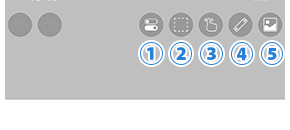
右上角的按钮从左到右依次为: ①[ 查看菜单 ], ②[ 选择区域工具 ],③[ 稳定器工具 ]、 ④[ 标尺工具 ],以及 ⑤[ 材质工具 ]。
更改工具选择窗口(弹出窗口)中的列数
「当工具选择窗口设置为弹出时,您可以选择显示 1、2 或 3 列。添加更多列可以更轻松地点击工具按钮,这有助于提高工作效率。
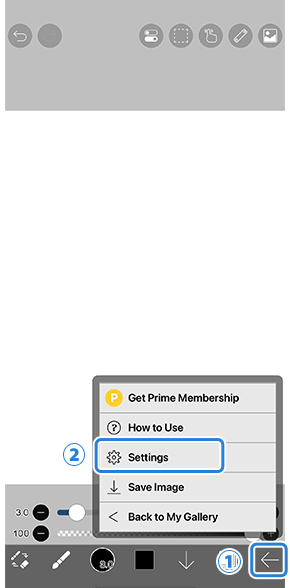
点击 ①[ 返回按钮 ],然后选择②[ 设置 ]。

点击 ③[ 工具选择弹出窗口中的列数 ]。选择所需的列数 (※1, ※2) 从可用选项 ④[ 1 列, 2 列, 3 列 ] 并点按 ⑤[ ✓ ] 中。
※1 只有当“工具选择位置”设置为“弹出窗口”时,您才能选择列数。
※2 根据您设备的屏幕大小,列数可能会超过您在“工具选择弹出窗口中的列数”中设置的值。
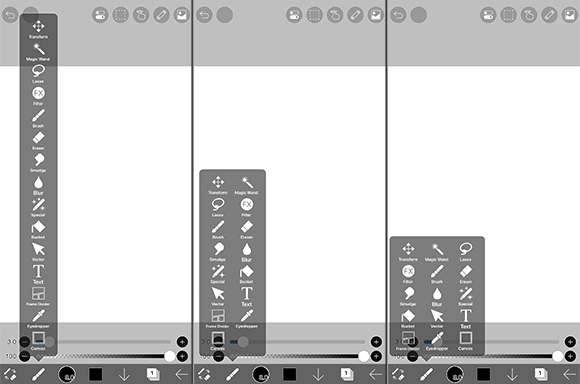
左:1 列视图。中:2 列视图。右:3 列视图
爱笔思画X手工绘制草图教程
尝试画一个小的智能手机屏幕是非常困难的初学者。因此, 我们建议您使用模拟绘图 (即您在纸上绘制的东西) 作为您冒险进入数字 art. 的起点。

如果你有一个素描, 画在那里的东西。打印机或笔记本纸也很好。像往常一样画画, 然后用你的智能手机拍一张照片。
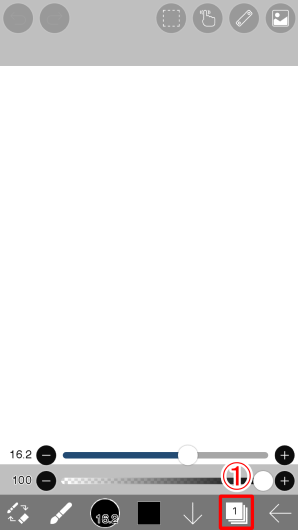
点击①"图层" 窗口在主工具栏中打开 "图层" 窗口。
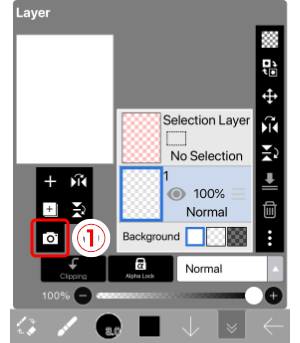
接下来, 点击①"从照片库导入"并导入绘图的照片。
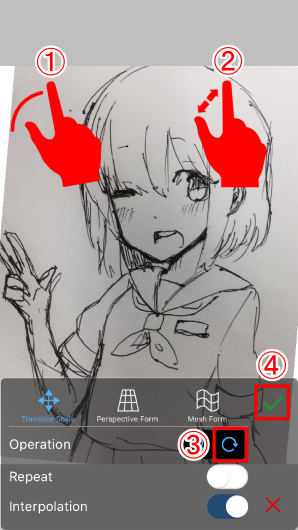
选择照片将激活定位模式。用一根手指拖动和两个手指 (捏) 放大和缩小。点击旋转图标来切换旋转和旋转的图像与两个手指拖动。完成后, 点击 "已完成" 按钮。
①用一个手指拖动移动。
②使用两个手指 (捏) 来放大和缩小(以更改大小)。
③旋转打开, 并用两个手指的拖动旋转。
④点击完成按钮完成后。
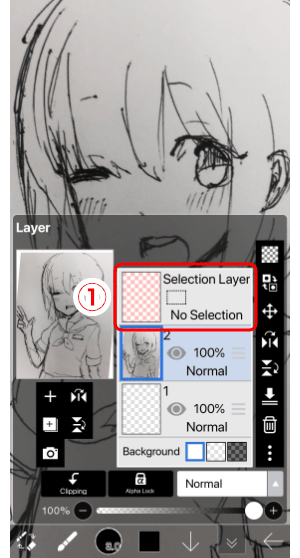
现在我们有三层。具有粉红色背景的图层称为①选择层。它是一个特殊的图层, 您可以使用刷子或橡皮擦来创建选区。我们建议初学者不要使用这一层。
更新日志
v13.1.6版本
- 修复了某些窗口中文本字段被软件键盘隐藏的问题。


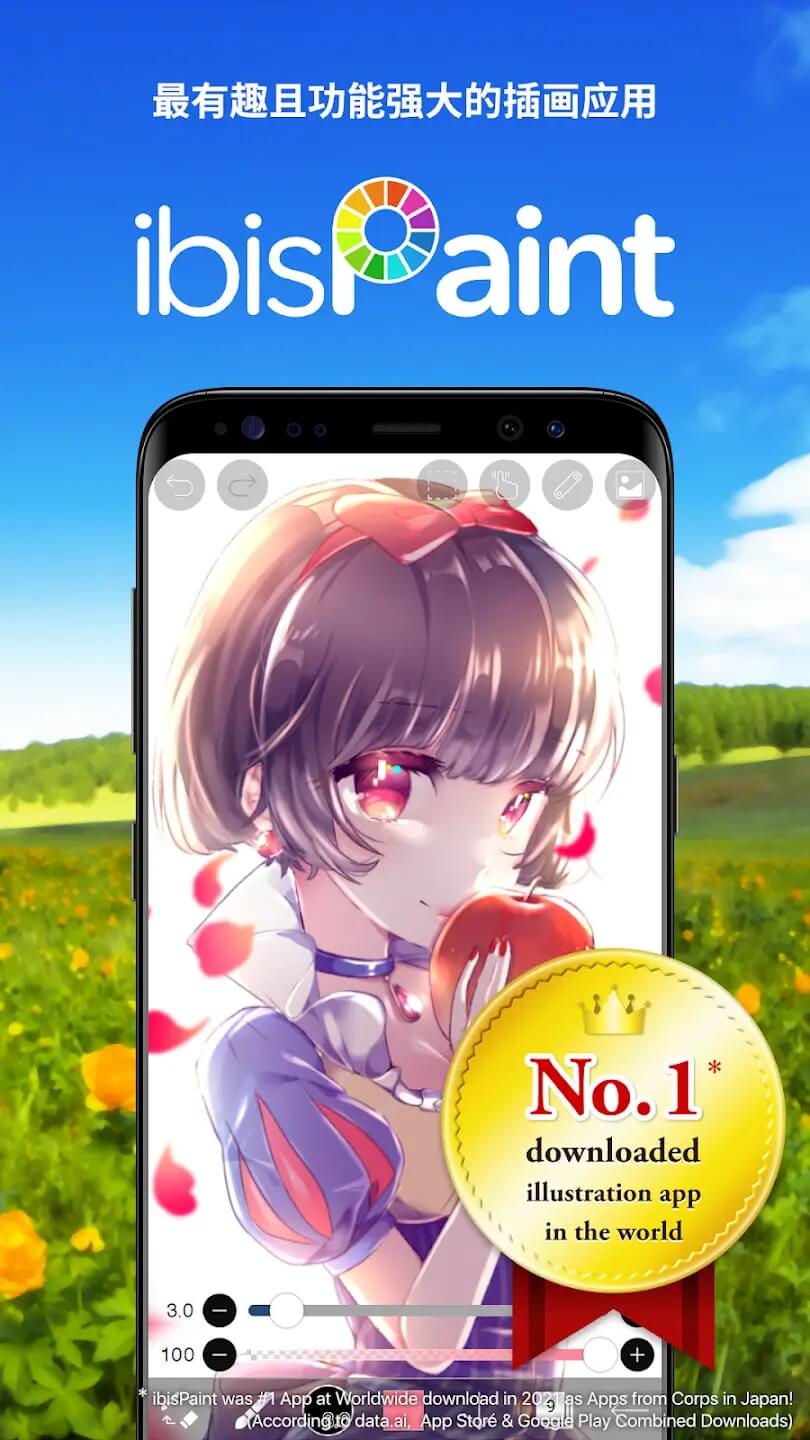

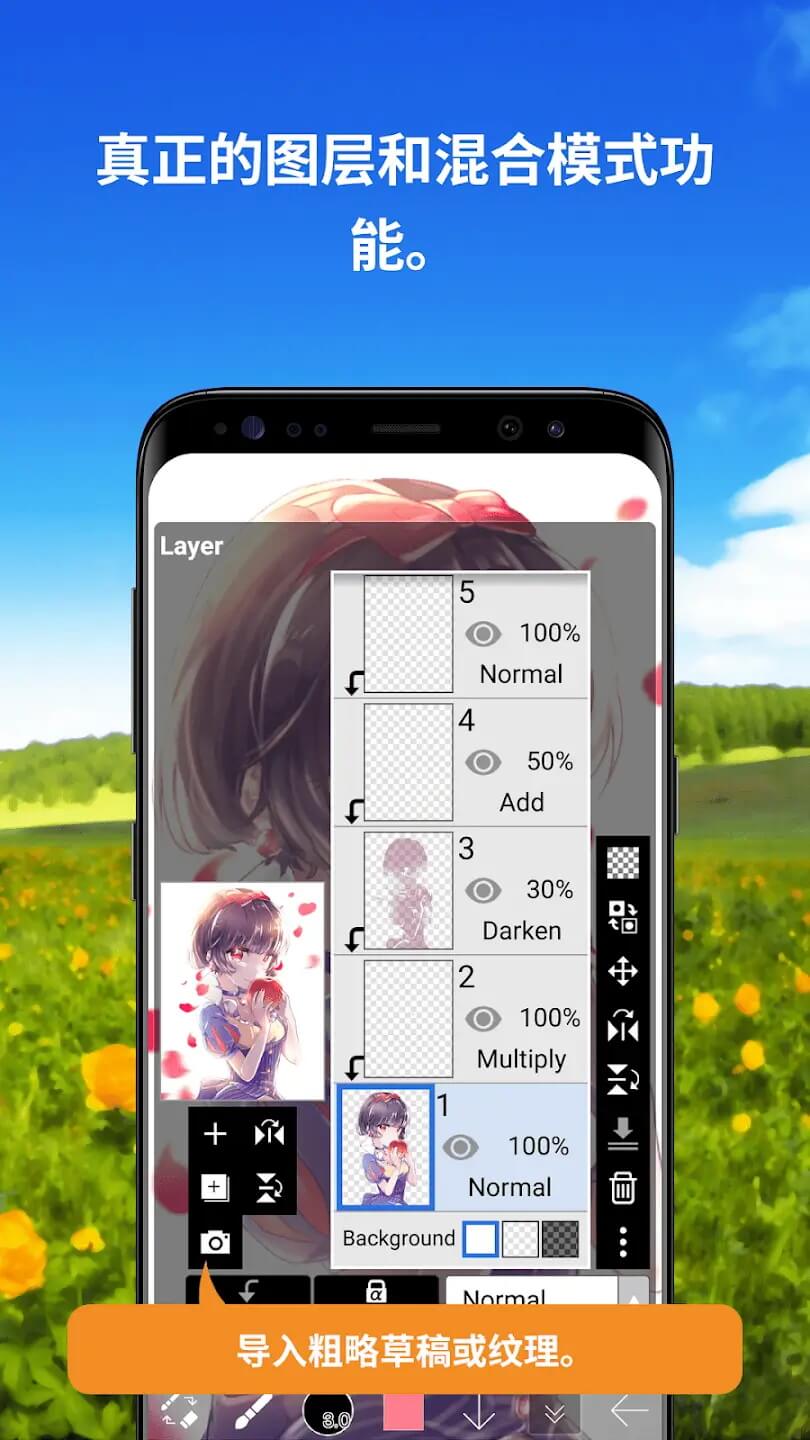
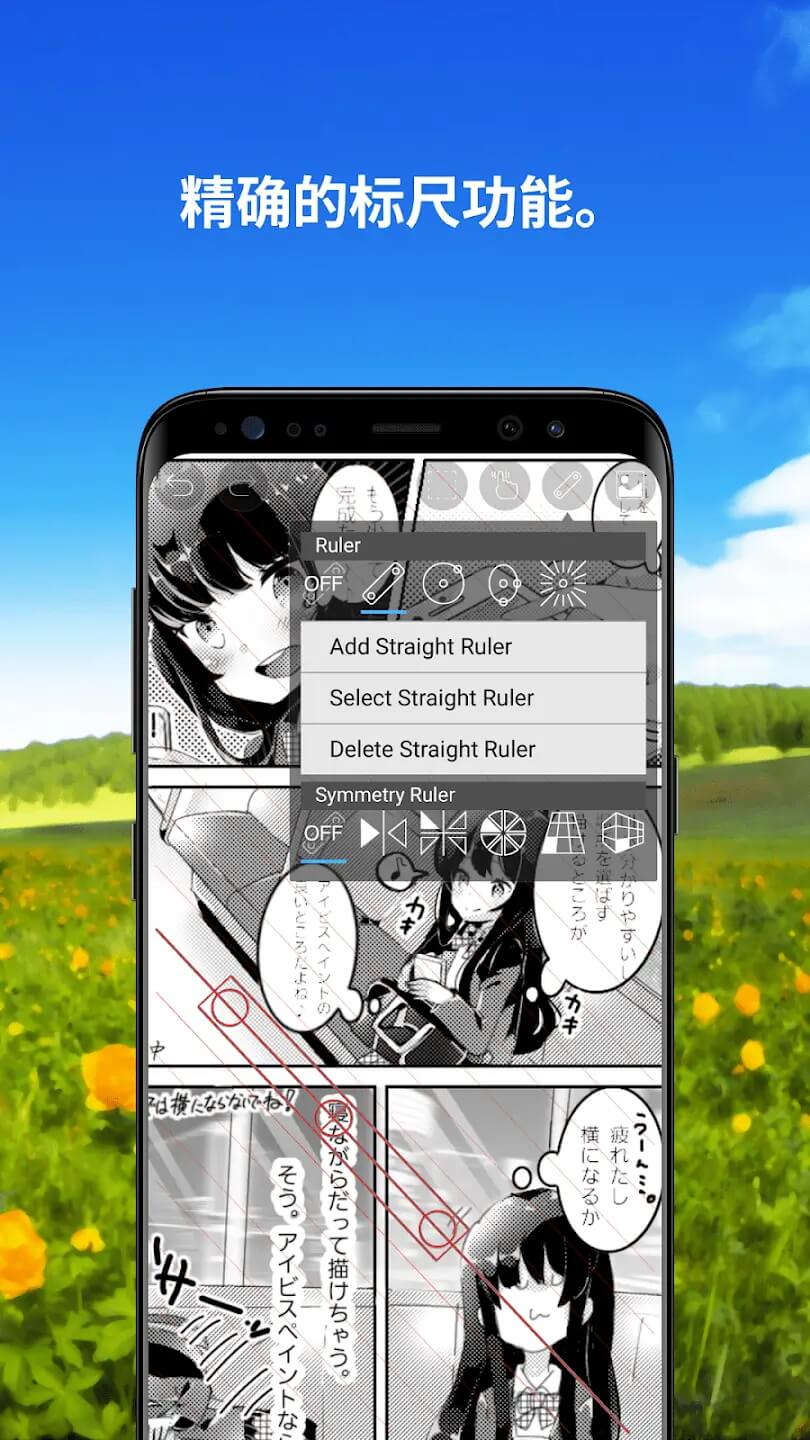








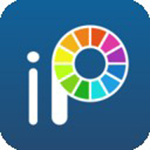











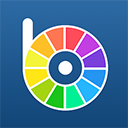

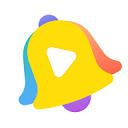
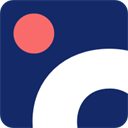
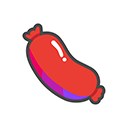
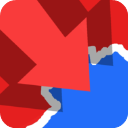

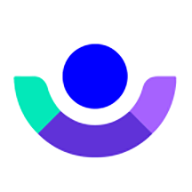


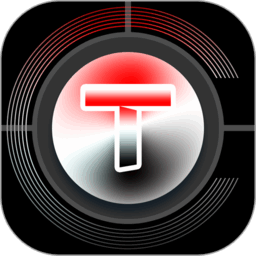
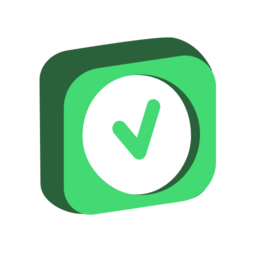














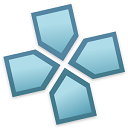

共有 0条评论